Hogyan szerezhetünk adathalász figyelmeztetést az Outlook e-mailjeinek fogadásakor?
A Microsoft Outlook használatakor gyakran kaphat olyan e-maileket, amelyekben több link található. Sok esetben az e-mailekben található egyes adathalász linkek nem biztonságosak, és felfedik az Ön személyes adatait, ha rákattint a weboldal megnyitására. Az adathalász webhelyre való belépés elkerülésének hatékony módja az, hogy az e-mail érkezésekor figyelmeztetést kap az adathalászatra. Ezzel az oktatóanyaggal láthatja, hogyan jelennek meg az adathalász figyelmeztetések, miközben e-maileket kapnak adathalász linkekkel.
Adathalász figyelmeztetést kap az e-mail üzenetek fogadásakor az Outlook levélszemét funkciójával
Kaphat adathalász figyelmeztetést az e-mail üzenetek fogadásakor a Kutools for Outlook segítségével
- Automatizálja az e-mailezést ezzel Auto CC / BCC, Automatikus továbbítás szabályok szerint; Küld Autómatikus válasz (Out of Office) Exchange szerver nélkül...
- Szerezzen emlékeztetőket BCC figyelmeztetés amikor mindenkinek válaszol, miközben a Titkos másolat listában van, és Emlékeztessen a hiányzó mellékletekre az elfelejtett mellékletekhez...
- Növelje az e-mailek hatékonyságát Válasz (mindenre) mellékletekkel, Üdvözlés vagy dátum és idő automatikus hozzáadása az aláíráshoz vagy a tárgyhoz, Válasz több e-mailre...
- Egyszerűsítse az e-mailezést ezzel E-mailek visszahívása, Melléklet eszközök (Összes tömörítése, Összes automatikus mentése...), Távolítsa el a másolatokatés Gyorsjelentés...
 Adathalász figyelmeztetést kap az e-mail üzenetek fogadásakor az Outlook levélszemét funkciójával
Adathalász figyelmeztetést kap az e-mail üzenetek fogadásakor az Outlook levélszemét funkciójával
Adathalász figyelmeztetést kaphat az Outlook levélszemét funkciójával. Kérjük, tegye a következőket.
1. Menj be a Levélszemét-beállítások párbeszédablak.
1). Az Outlook 2010-ben és 2013-ban kattintson a gombra Kezdőlap > Junk > Levélszemét-beállítások. Lásd a képernyőképet:
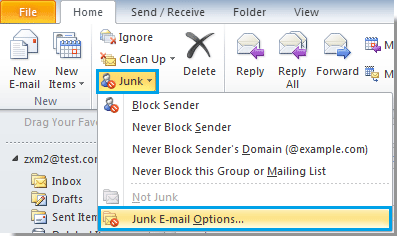
típus: Az Outlook 2007 programban kattintson a gombra Hozzászólások > Kéretlen e-mail > Levélszemét-beállítások, lásd a képernyőképet:
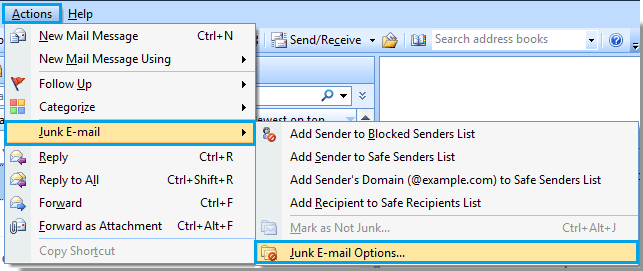
2). Az Outlook 2007, 2010 és 2013 programokban kattintson a jobb gombbal egy e-mailre, majd kattintson a gombra Junk > Levélszemét-beállítások a jobb egérgombbal a menüben.
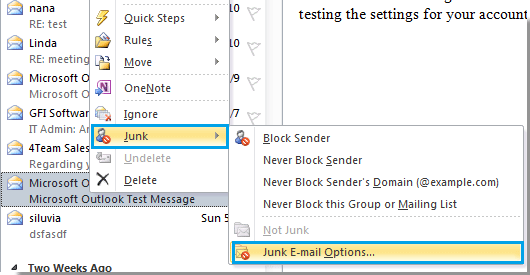
2. Ban,-ben Levélszemét-beállítások párbeszédpanelen kattintson a gombra Magas lehetőség majd ellenőrizze a Tiltsa le a linkeket és más funkciókat az adathalász üzenetekben doboz. Ezután kattintson OK gombot.
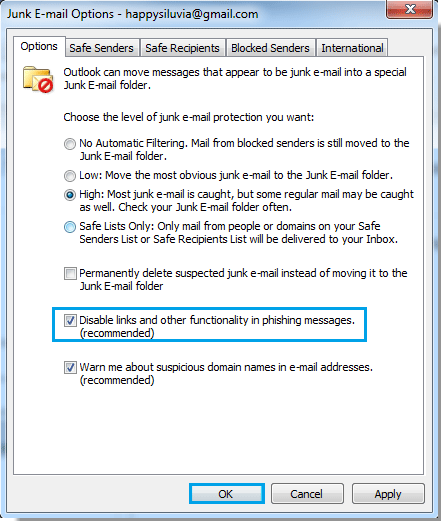
3. Amikor megérkezik az adathalász linkekkel ellátott e-mail, az adathalász figyelmeztetés megjelenik az üzenet fejléce felett. Lásd a képernyőképet:

 Kaphat adathalász figyelmeztetést az e-mail üzenetek fogadásakor a Kutools for Outlook segítségével
Kaphat adathalász figyelmeztetést az e-mail üzenetek fogadásakor a Kutools for Outlook segítségével
A Kutools az Outlook számára'S Ellenőrizze a rosszindulatú elemet segédprogrammal is megkaphatja az adathalász figyelmeztetéseket.
Kutools az Outlook számára: több mint 20 praktikus Outlook-bővítménnyel, 45 nap alatt szabadon kipróbálható korlátozás nélkül. Szerezd meg most.
1. Engedélyezze a segédprogramot a Ellenőrizze a rosszindulatú elemet doboz a Biztonság csoport alatt Kutools fülre. Lásd a képernyőképet:
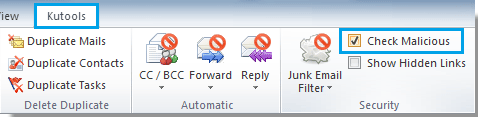
2. Ezután, amikor olyan e-mailt kap, amelyben adathalász linkek találhatók, megjelenik egy figyelmeztető mező, amely emlékezteti Önt arra, hogy az imént kapott üzenet rosszindulatú.
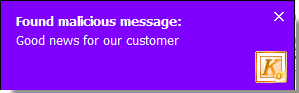
A Kutools for Outlook rosszindulatú segédprogramjával kapcsolatos részletes információkért kattintson a gombra Adathalász figyelmeztetés e-mailek fogadásakor az Outlook programban.
A legjobb irodai hatékonyságnövelő eszközök
Kutools az Outlook számára - Több mint 100 hatékony funkció az Outlook feltöltéséhez
???? E-mail automatizálás: Hivatalon kívül (POP és IMAP esetén elérhető) / Ütemezze az e-mailek küldését / Automatikus CC/BCC szabályok szerint e-mail küldésekor / Automatikus továbbítás (Speciális szabályok) / Automatikus üdvözlet hozzáadása / A több címzettnek szóló e-mailek automatikus felosztása egyedi üzenetekre ...
📨 Email Management: Könnyen visszahívhatja az e-maileket / Blokkolja az alanyok és mások átverő e-mailjeit / Törölje az ismétlődő e-maileket / Részletes keresés / Mappák összevonása ...
📁 Attachments Pro: Kötegelt mentés / Batch Detach / Batch tömörítés / Automatikus mentés / Automatikus leválasztás / Automatikus tömörítés ...
🌟 Interface Magic: 😊További szép és menő hangulatjelek / Növelje Outlook termelékenységét a füles nézetekkel / Minimalizálja az Outlookot a bezárás helyett ...
👍 Csodák egy kattintással: Válasz mindenkinek a bejövő mellékletekkel / Adathalászat elleni e-mailek / 🕘A feladó időzónájának megjelenítése ...
👩🏼🤝👩🏻 Névjegyek és naptár: Névjegyek kötegelt hozzáadása a kiválasztott e-mailekből / Egy kapcsolattartó csoport felosztása egyéni csoportokra / Távolítsa el a születésnapi emlékeztetőket ...
Több, mint 100 Jellemzők Várja felfedezését! Kattintson ide, ha többet szeretne megtudni.

